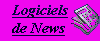|
Les logiciels de Mail et News |
|
|
|
|
|
|
|
-+- Les Virus et les messages -+-
|
|
Version 0.2 (31/07/2000)
La version texte est publiée sur news:fr.usenet.maill,
<news:fr.comp.securite>, <news:fr.comp.mail>,
<news:fr.comp.os.ms-windows.win95>, <news:fr.comp.os.ms-windows.winnt> et news:fr.usenet.reponses.
La version HTML de ce document est disponible à l'adresse :
http://Courriels.free.fr/virus.htm.
Ce document est une Foire Aux Questions autrement dit les réponses aux questions fréquemment posées sur les virus dans le courrier électronique (mais par analogie la plupart des points sont aussi valables pour les forums).
Si vous constatez qu'une procédure décrite ne correspond pas à la réalité ou qu'il y a des oublis ainsi que des effets indésirables, merci de m'en aviser.
Toutes les critiques et suggestions sont les bienvenues à l'auteur.
Si vous rencontrez des problèmes, si vous avez des questions auxquelles cette Faq ne répond pas concernant :
- la sécurité, postez-les sur le forum <news:fr.comp.securite>.
- la configuration de votre logiciel de courrier, posez-la dans
le forum <news:fr.comp.mail>.
- Windows 95/98 (ou de Windows NT/2000) ont leur place dans le forum
<news:fr.comp.os.ms-windows.win95>
(ou <news:fr.comp.os.ms-windows.winnt>).
Vous avez le droit d'utiliser librement de courts extraits de ce document à condition de ne pas modifier le texte. Vous avez également le droit d'utiliser librement n'importe quelle partie de la section ci-dessus.
Toute autre utilisation de ce document devra faire l'objet de l'accord préalable de l'auteur.
Un message (que ce soit d'ailleurs dans le courrier ou dans les forums) peut véhiculer des virus.
Il est pourtant facile de ne pas être infecté même avec les plus méchants en faisant simplement attention à ce que l'on fait.
Un virus est avant tout un ensemble de commandes agissant sur votre
système d'exploitation et/ou sur certains de vos programmes. Il faut
pour qu'il agisse que ces commandes, d'une manière ou d'une autre
arrivent sur votre ordinateur et s'exécutent. |
Ces commandes arrivent de quatre manières :
- Sous forme d'un alerte à diffuser !
- Dans un message en HTML sous forme d'un script intégré.
- Dans les entêtes d'un message, le champ Date, plus exactement.
- Dans un fichier joint au message.
|
Reste l'exécution pour que le virus fasse son ouvrage .....
Les alertes aux virus : les Hoax !
Bien souvent le virus en question est l'alarme elle-même.
En effet, certain de bien faire, vous allez diffuser cette information à tout votre carnet d'adresse et dans tous les forums que vous lisez, même ceux que vous ne lisez pas tant qu'à faire. Et tout le monde fait la même chose !
Là est une source réelle de pollution des boîtes aux lettres et des forums.
Alors raisonnez-vous, réfléchissez et ne jouez pas le jeu des nuisibles qui lancent ces rumeurs appelées aussi « Hoax ».
À ce propos, on peut lire les sites :
<http://www.hoaxbuster.com/>
<http://www.symantec.com/avcenter/hoax.html>
Les virus dans un message en HTML
Ce n'est pas le HTML en lui-même qui est dangereux : il n'y aucune balise HTML qui soit nocive. Par contre, un fichier HTML peut contenir des bouts de code Java, JavaScript ou Visual Basic Script.
Quand ils sont interprétés par un logiciel permettant de visualiser le HTML, ils peuvent s'exécuter et là tout peut arriver.
Vous ne courrez aucun danger si votre logiciel de courrier électronique (et donc par analogie les logiciels de lecture des forums) ne permet pas de visualiser le HTML.
Pour ceux qui peuvent le faire, il faut s'assurer qu'ils ne peuvent interpréter ce qui est dangereux.
Un logiciel bien conçu doit :
soit ne pas pouvoir interpréter les scripts dans un message en HTML
soit avoir une configuration d'origine ne le permettant pas
(laissant ainsi l'utilisateur averti modifier la configuration).
|
Hélas, ce n'est pas le cas pour tous et il y a donc deux catégories de logiciels : les bons et les « programmés et configurés avec les pieds ».
Vous devez maintenant vérifier si vous êtes protégé contre ce type de virus.
| 1er Cas : |
Vous utilisez un logiciel ne permettant pas du tout visualiser un message en HTML. Vous ne voyez soit que le code source en mode texte soit rien du tout !
Vous ne risquez rien à ouvrir message en HTML ! |
| C'est le cas par exemple de Kaufman Warrior. |
 |
| 2ème Cas : |
Votre logiciel permet de voir la partie texte du message avec une pièce jointe en HTML (ce qui vous permet de l'ouvrir avec votre navigateur Web). |
| Exemple : Becky! |
 |
si vous n'avez pas MSIE. |
| 3ème Cas : |
Ceux pouvant visualiser le HTML mais qui ne peuvent interpréter les scripts.
Notons que pour les deux derniers, le logiciel peut modifier à la réception la partie HTML (que ce soit en pièce jointe ou en le visualisant directement) afin de rendre le script inexécutable. Cela évite en cas de transfert du courrier à une autre personne d'envoyer un message avec un virus (cas de Becky!) ! |
| 4ème Cas : |
Les logiciels visualisant le HTML et interprétant les scripts (ce sont en général ceux permettant d'écrire des messages en HTML, c'est-à-dire ayant un éditeur HTML).
Ce sont des logiciels dangereux car il n'y a aucune raison de recevoir des scripts dans un courrier. Ils sont d'autant plus mal faits et dangereux s'ils ne permettent pas de désactiver l'interprétation des scripts et si la configuration d'origine l'active.
Les *pires* dans ce domaine sont Outlook Express et Netscape Communicator : ils peuvent interpréter les scripts et cette possibilité est activée d'origine !
Pour Netscape Communicator
- Aller dans le menu "Édition" puis "Préférences" et/ou (selon les versions) "Avancées".
- Décochez : "Activer java" et "Activer javascript pour les courriers et le forum".
Attention ce n'est pas possible pour certaines anciennes versions. Dans ce cas, faîtes une mise à jour ou changez de logiciel !
Pour Outlook Express, c'est plus compliqué :
Il faut changer la zone de sécurité c'est-à-dire en choisir une ('zone des sites sensibles' par exemple) dans Outlook Express puis la configurer dans Internet Explorer en désactivant *tout*.
(Pour la procédure détaillée, voir la « [FAQ] Outlook Express et les News » publiée en version texte est sur news:fr.usenet.logiciels et news:fr.usenet.reponses. La version HTML de ce document est disponible à l'adresse : http://UsenetFR.free.fr/faqoe.htm#VirusHTML.)
|
Les virus dans les entêtes
Les entêtes d'un message contiennent des lignes comme :
From: "Toto" <toto@titi.cmo
To: <tata@titi.cmo>
Date: Tue, 25 Jul 2000 18:00:26 +0200
Subject: Les virus et les messages
Message-ID: <002301b$86f8cf20$32a053d4@titi.cmo>
MIME-Version: 1.0
Content-Type: text/plain; charset="iso-8859-1"
Content-Transfer-Encoding: 8bit |
Quand votre logiciel va chercher un message sur un serveur, il "lit" certaines lignes d'entêtes (c'est comme cela qu'on peut filtrer au chargement) ce qui revient à exécuter la commande correspondant à l'entête lue.
En réalité, il met le contenu d'une ligne en mémoire (dans un "buffer") puis exécute ce qui correspond à ce qu'il lit dans ce buffer. Ensuite, il continue en traitant ce qui se trouve après de ce qu'il vient de mettre dans le buffer.
Exemple :
Il "lit" la première ligne et le buffer contient : « From: "Toto" <toto@titi.cmo> ».
Ensuite, il va mettre dans le buffer ce qui suit cette chaîne de caractères c'est à dire :
« To: <tata@titi.cmo> ».
Et ainsi de suite.
Si la taille du buffer est trop limitée et la longueur de la ligne trop grande, il ne pourra contenir toute la ligne et à la lecture suivant, il contiendra le reste de la ligne. Et ce reste sera alors interprété par le logiciel comme une commande à exécuter. Et si ce reste est une commande nocive (donc un virus), vous voilà infecté !
Logiquement ce type de débordement du buffer (on dit « buffer-overflow ») ne doit pas arriver : c'est un bug du logiciel.
Exemple :
From: "Toto" <toto@titi.cmo>
To: <tata@titi.cmo>
Date: Tue, 25 Jul 2000 18:00:26 +0200 blablabla ... on_fait_remplissage
<commandes_pour_charger_un_fichier_depuis_le_web_et_lexecuter>
Subject: Les virus et les messages
Message-ID: <002301b$86f8cf20$32a053d4@titi.cmo>
MIME-Version: 1.0
Content-Type: text/plain; charset="iso-8859-1"
Content-Transfer-Encoding: 8bit |
Le logiciel buggé va lire une partie du champ Date puis ensuite, il va lire la suite de cette ligne et; hop, il tombe sur une commande nocive qu'il va exécuter.
Ce bug arrive. Actuellement seul Outlook Express semble avoir ce bug sur le champ Date.
Outlook Express ne peut pas non plus filtrer sur la longueur du champ Date, seul le serveur peut le faire.
En résumé :
Le virus arrive avec un message.
Il s'exécute automatiquement lors du téléchargement.
L'utilisateur de Outlook Express n'a aucun moyen sur d'éviter ce virus.
La seule protection est de ne plus utiliser Outlook Express !
|
À ce propos, on peut lire les sites :
<http://www.microsoft.com/technet/security/bulletin/fq00-043.asp>
<http://www.securityfocus.com/templates/article.html?id=61>
Les Virus dans les pièces jointes
Ce virus va s'activer dès que l'on va l'exécuter. Il ne faut donc *JAMAIS* exécuter un pièce jointe sans savoir avec certitude son contenu. Quelque soit le système d'exploitation, on fait des actions sur un fichier en fonction de son extension. Ainsi un fichier avec l'extension :
- .txt sera ouvert par un éditeur de texte
- .zip par un décompresseur
- .exe sera exécuté etc.
-
Afficher les extensions
L'extension est donc importante. Elle est toujours visible sauf sous Windows !
Il est configuré d'origine pour masquer les extensions des fichiers connus. Ainsi quand un fichier s'appelle « titi.txt.vbs », seule la dernière extension sera prise pour une extension et masquée à l'affichage faisant croire à un fichier texte. Si un logiciel de courrier prend cette information dans la base des registres, cela peut être ..... « gênant ».
Il faut donc absolument modifier la configuration de Windows :
- Cliquez sur «Démarrer», aller à "Paramètres"
ou
- Lancer l'Explorateur Windows puis aller au menu "Affichage"
Puis choisissez "Options des dossiers...".
Dans la fenêtre qui s'affiche,
- aller à l'onglet "Affichage"
- décocher "Masquer l'extension des fichiers dont le type est connu".
|
Quels sont les types de fichiers dangereux ?
Ce sont ceux que vous *ne connaissez pas* et certains connus pour pouvoir contenir des virus tels que :
- .exe, .com, .bat
- .js (javascript), .vbs (Visual Basic Script), .ps (postscript).
- .reg, .doc, .dot
Modifier les actions par défaut
Connaître l'extension est une bonne chose, encore faut-il ne pas faire la mauvaise action sur un fichier par distraction ! Si vous éditez un exécutable, il ne vous arrivera rien mais voilà Windows permet d'associer une extension à des actions prédéfinies (on les a en cliquant à droite sur le fichier) dont une par défaut (en gras dans le menu contextuel).
Le plus souvent c'est : "Ouvrir" c'est à dire « exécuter un logiciel déterminé avec le fichier en argument ».
Pour un fichier *.txt, cela voudra dire le lire avec le bloc-note.
Pour un fichier en *.doc, cela sera avec Wordpad ou Word
les gif seront vus dans Internet Explorer etc..
Pour des scripts .VBS ou .JS (qui peuvent contenir des commandes
trèsdangereuses), l'action par défaut est "Ouvrir" qui, exécute le
script si le logiciel WScript (ou un autre) est installé
(d'office sur Win98) :
|
Autrement dit, en cliquant sur un fichier ayant son extension masquée
et dont le nom qui s'affiche est titi.txt (mais ayant comme nom
complet titi.txt.vbs), le script s'exécute et on comprend comment les
gens se font avoir !
|
Pour éviter cela, ils vous faut contrôler ces associations.
- Cliquez sur «Démarrer», aller à "Paramètres"
ou
- Lancez l'Explorateur Windows puis aller au menu "Affichage"
|
Puis choisissez "Options des dossiers...".
Dans la fenêtre qui s'affiche,
|
- Allez à l'onglet "Types des fichiers"
- Sélectionnez le type de fichier que vous voulez modifier.
- Cliquez sur «Modifier...». Dans la fenêtre qui s'ouvre :
|
+ Cochez : "Permettre l'aperçu rapide"
"Toujours afficher l'extension" et "Confirmer l'ouverture" (*)
+ Modifiez les "Actions" par défaut des fichiers pouvant
contenir des virus (Ainsi en cliquant sur ces fichiers,
vous n'obtiendrez que l'ouverture d'un éditeur de texte !
.vbs » et « .js » :
L'action par défaut est l'exécution par WHScript.
Sélectionner "Modifier" et cliquer sur «Par défaut»
.reg »,
L'action par défaut est "Fusionner"
(inscription dans la base des registres !)
Sélectionner "Édition" et cliquer sur «Par défaut»
|
(*) sert à avoir une boîte de dialogue dans des logiciels de courrier reprenant les informations contenus dans la bas des registres. Outlook Express s'en sert en avertissant d'un possible danger et donnant le choix entre enregistrer la PJ ou faire l'action par défaut. Elle est d'origine cochée mais si on a, une seule fois, décoché « montrer cette avertissement à chaque fois », l'option se retrouve décochée dans la bdr aussi !
|
« Ouvrir » est un faux-ami, surtout quand on croit avoir à faire à un fichier texte ! Il est donc vivement conseillé de changer l'intitulé. Ainsi pour les « .js » et « .vbs », renommer "Ouvrir" par "Exécuter le script" peut éviter bien des confusions. |
Pour modifier le nom d'une commande dans le menu contextuel, reprenez la procédure décrite ci-dessus et :
- Sélectionner le nom de la commande à renommer dans la fenêtre "Actions" et cliquez sur «Modifier...»
- Dans la fenêtre "Modification de l'action pour le type : ..." :
Faire un « copier » de la commande "Application utilisée" puis cliquer sur «Annuler».
- Cliquez sur «Nouveau...». La fenêtre "Nouvelle action" s'ouvre.
Dans "Action" mettre :
« &NomQueVousVoulezAvoir » (par exemple « &Exécution d'un script VBS »).
Dans "Application utilisée pour faire l'action" faire un « coller » de la commande précédemment copiée. Cliquez sur «OK».
- Assurez-vous que votre nouvelle action est bien présente avec les autres, sélectionnez de nouveau l'action "Ouvrir" et supprimez-la.
La nouvelle action est désormais présente au menu contextuel de ce type de fichier avec un raccourci (lettre soulignée dans le mot, c'est pour cela qu'il faut mettre le « & » devant le nom de l'action).
Attention il est INDISPENSABLE d'afficher les extensions pour être sur de ne pas se faire avoir car il est impossible de modifier les actions d'un « .exe » ou « .com » qui peuvent eux aussi s'appeler titi.txt.exe !
(accessoirement, la procédure ci-dessus vous permet de créer toutes les actions que vous voulez ou d'associer des types de fichiers aux logiciels que vous voulez)
Et Après ?
Certaines associations sont déterminées d'origine mais elles peuvent changer à chaque installation d'un nouveau logiciel !
En effet beaucoup de logiciels « veulent tirer la couverture » à eux en s'attribuant d'office une ou plusieurs extensions sans demander l'avis de l'utilisateur et ne se gènent pas pour faire des inscriptions dans la base des registres !
On peut alors se retrouver dans des situations embêtantes quand deux logiciels différents définissent la même extension (Exemple : les scripts de Hamster sont en *.hsc et sont des fichiers textes. En installant HelpSCribble, les *.hsc sont automatiquement attribués à ce logiciel).
|
Voire même dans des situations dangereuses : si un logiciel possède un interpréteur d'un quelconque langage de script, vous pouvez vous retrouvez (alors que vous pensez être à l'abri) avec un interpréteur par défaut qui se lancera dès que vous cliquerez sur un type de fichier.
|
Il vous faut donc aller jeter un coup d'oeil à vos associations de
fichiers à *chaque* installation de nouveaux logiciels pour évitez
les mauvaises surprises. |
Enfin, si vous voulez tester votre système, vous pouvez le faire avec les exemples de scripts écrits en Visual Basic et Javascript dans « c:\windows\samples\wsh » ou faire un « copié/collé » des deux scripts (ne faisant que rajouter sur le bureau un raccourci vers le bloc-note) ci-dessous dans un éditeur de texte en les enregistrant respectivement avec un « nom.js » et un « nom.vbs ».
Puis vous vous envoyez en pièce jointe ces fichiers par exemple.
Recopiez ce qu'il y a ci-desous dans un fichier avec une extension « js ».
var WSHShell = WScript.CreateObject("WScript.Shell");
var DesktopPath = WSHShell.SpecialFolders("Desktop");
var MyShortcut = WSHShell.CreateShortcut(DesktopPath + "\\Raccourci vers le Bloc-notes ajouté par un script JS.lnk");
MyShortcut.TargetPath = WSHShell.ExpandEnvironmentStrings("%windir%\\notepad.exe");
MyShortcut.WorkingDirectory = WSHShell.ExpandEnvironmentStrings("%windir%");
MyShortcut.WindowStyle = 4;
MyShortcut.IconLocation = WSHShell.ExpandEnvironmentStrings("%windir%\\notepad.exe, 0");
MyShortcut.Save();
WScript.Echo("Un script en JS vient d'être exécuté et vous avez maintenant un raccourci vers le Bloc-notes présent sur votre Bureau.");
Recopiez ce qu'il y a ci-desous dans un fichier avec une extension « vbs ».
Dim WSHShell
Set WSHShell = WScript.CreateObject("WScript.Shell")
Dim MyShortcut, MyDesktop, DesktopPath
DesktopPath = WSHShell.SpecialFolders("Desktop")
Set MyShortcut = WSHShell.CreateShortcut(DesktopPath & "\Raccourci vers le Bloc-notes ajouté par un script VBS.lnk")
MyShortcut.TargetPath = WSHShell.ExpandEnvironmentStrings("%windir%\notepad.exe")
MyShortcut.WorkingDirectory = WSHShell.ExpandEnvironmentStrings("%windir%")
MyShortcut.WindowStyle = 4
MyShortcut.IconLocation = WSHShell.ExpandEnvironmentStrings("%windir%\notepad.exe, 0") MyShortcut.Save
WScript.Echo "Un script en VBS vient d'être exécuté et vous avez maintenant un raccourci vers le Bloc-notes présent sur votre Bureau."